Mesmo em 2020 muitos ainda indagam por que o whatsapp apresenta falhas continuamente!
Os aplicativos podem falhar a qualquer momento quando acionados por alguns fatores, incluindo bugs de software e malware, configurações inválidas, atualizações defeituosas e conflitos de sistema.
Há também alguns casos em que aplicativos travariam devido a problemas de memória, como quando a memória interna do dispositivo está com pouca memória.
Outros aplicativos simplesmente não conseguiam chegar ao trabalho e imediatamente se avariaram ao serem lançados porque estavam corrompidos devido à instalação incorreta.
Geralmente, os fatores subjacentes são relacionados a software, o que denota que o problema pode ser resolvido pelos usuários finais em casa.
Índice de Conteúdo
Por que o Whatsapp Apresenta Falhas Continuamente para Iphone
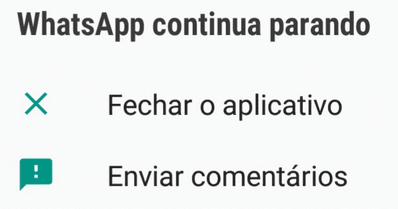
Atacar este post é uma questão pertinente, particularmente com o Whatsapp que continua a falhar ou não funciona corretamente em um iPhone.
Eu também forneci um resumo de possíveis soluções e sugeri soluções para qualquer pessoa que precise de mais informações sobre como solucionar o problema em seu iPhone ou Android. Você também pode se referir a esta caminhada se você pousou nesta página pelo mesmo motivo.
Primeira solução: Desligue o Whatsapp e então reinicie.
A solução mais simples possível para aplicações problemáticas é reiniciá-la. Caso o aplicativo caia devido a pequenas falhas aleatórias, isso pode ajudar a limpar o aplicativo. Em dispositivos iOS, isso pode ser feito forçando o aplicativo a sair e depois lançar o aplicativo novamente. Veja como:
- Pressione o botão Home duas vezes rapidamente. É o mesmo que quando você clica duas vezes no ícone de um programa no computador.
- Na tela seguinte, você deve ver uma lista de aplicativos usados recentemente.
- Localize o Whatsapp da lista e depois passe para cima do aplicativo para limpá-lo.
Se você vir outros aplicativos na lista, então limpe-os todos também para evitar que algum deles cause conflito. Basta seguir os mesmos passos para limpar o resto das suas aplicações de fundo.
Leia Mais: Como Exportar Conversas do Whatsapp
Você pode então relançar o Whatsapp alguns segundos depois de limpar todos os aplicativos em segundo plano.
Segunda solução: Faça um Reset ou Reinicie seu iPhone
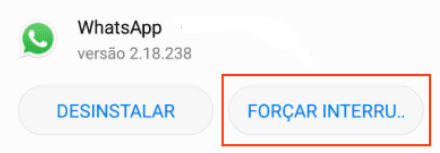
Se limpar o Whatsapp não ajudar, então sua próxima opção é um reset suave ou simplesmente reiniciar seu iPhone. Este método efetivamente corrige pequenos erros e falhas de software, incluindo aqueles que podem ter acionado o Whatsapp a falhar.
Nenhum dado será afetado no processo, portanto você pode esperar que suas informações pessoais e arquivos importantes salvos na memória interna permaneçam intactos em seguida. E é assim que se faz:
- Pressione e segure o botão Ligar ou Lado por alguns segundos.
- Quando você vir o menu Deslizar para Desligar, solte o botão Ligar.
- Depois arraste o controle deslizante para a direita. Isso vai acionar o seu iPhone para desligar.
- Após 30 segundos, pressione e mantenha pressionado o botão Liga/Desliga novamente e depois solte quando o logotipo da Apple aparecer.
Se a tela do seu iPhone congelar à medida que o Whatsapp parar de funcionar ou travar, será necessário realizar um reinício de força. É um reboot alternativo feito para descongelar um iPhone congelado devido a aplicativos errantes e conteúdos corrompidos. É assim que se faz:
- Pressione e solte rapidamente o botão Volume Up.
- Depois pressione e solte rapidamente o botão Volume Down.
- Finalmente, pressione e segure o botão Side/Power até aparecer o logotipo da Apple.
Um reinício forçado não afeta suas informações pessoais e dados importantes salvos na memória interna para que não seja necessário criar backups.
Terceira solução: Instalar as Atualizações
As atualizações do aplicativo também podem ser a chave para corrigir o aplicativo, especialmente se determinados bugs ou softwares maliciosos estiverem impedindo que ele funcione corretamente.
Leia Mais: Whatsapp Banido: o que fazer?
Assim como as atualizações do iOS, as atualizações de aplicativos também são feitas periodicamente pelos desenvolvedores de aplicativos para garantir que seus aplicativos sejam otimizados e tenham o melhor desempenho possível.
As atualizações também contêm melhorias de segurança ou correções para se livrar de quaisquer erros que possam ter atrapalhado a rotina normal do aplicativo. Dito isto, tente verificar se há atualizações de aplicativos disponíveis para baixar e instalar no seu iPhone. Veja como:
- Para começar, toque no ícone da App Store a partir da tela inicial.
- A partir da tela principal da App Store, toque no ícone Updates no canto inferior direito. Uma lista dos seus aplicativos com atualizações pendentes aparecerá na próxima tela.
- Toque no botão Atualizar ao lado do Snapchat para instalar uma nova atualização para o Whatsapp.
- Se várias atualizações para aplicativos estiverem disponíveis, toque em Atualizar tudo para atualizar todos os aplicativos de uma só vez.
Para garantir que todas as atualizações de aplicativos estejam devidamente implementadas, reinicie seu iPhone quando todas as atualizações de aplicativos estiverem completamente instaladas.
Quarta solução: Reinicie todas as configurações do seu iPhone
Algumas configurações podem fazer com que um aplicativo apresente falhas ou pare de funcionar quando configurado incorretamente.
O problema do por que o whatapp apresenta falhas continuamente é provavelmente atribuído a configurações inválidas se o Whatsapp começou a travar ou agir de forma estranha após você ter feito algumas configurações para as configurações do seu dispositivo.
A mesma coisa pode acontecer quando o problema começou após a instalação de uma nova atualização de software. Algumas atualizações podem tender a substituir as configurações atuais com base na forma como são programadas, o que pode, portanto, levar a possíveis conflitos.
Para descartar isso, tente redefinir todas as configurações do seu iPhone e então reconfigure as características e opções necessárias de acordo. Veja como:
- Toque em Configurações a partir da tela inicial.
- Toque Geral.
- Role para e toque Reset.
- Toque para selecionar a opção Repor todas as configurações.
- Digite a senha do seu dispositivo, se solicitado.
- Em seguida, toque para confirmar as configurações do sistema.
Ao contrário de um reset mestre ou reset de fábrica, resetar todas as configurações não limpará os dados do seu iPhone.
Tudo o que ele faz é redefinir as configurações do sistema para seus valores originais ou padrão, permitindo que você ative ou desative certos recursos para que o seu iPhone funcione como pretendido.
Se nenhuma das soluções acima mencionadas for capaz de ajudar e o Whatsapp ainda estiver travando no seu iPhone, então o aplicativo em si pode ter sido corrompido e, portanto, não pode funcionar novamente.
Se este for o caso, a única maneira de resolver o problema é apagar o aplicativo defeituoso do seu dispositivo e depois reinstalar a última versão da App Store. Para começar, siga estes passos:
- Toque e segure em qualquer ícone de aplicativo a partir da tela inicial.
- Quando você vir os ícones começarem a sacudir, toque no X no canto esquerdo do Whatsapp. Ao fazer isso, o aplicativo será deletado ou desinstalado do seu iPhone.
- Toque em Excluir para confirmar a ação.
Por que o Whatsapp Apresenta Falhas Continuamente no Android
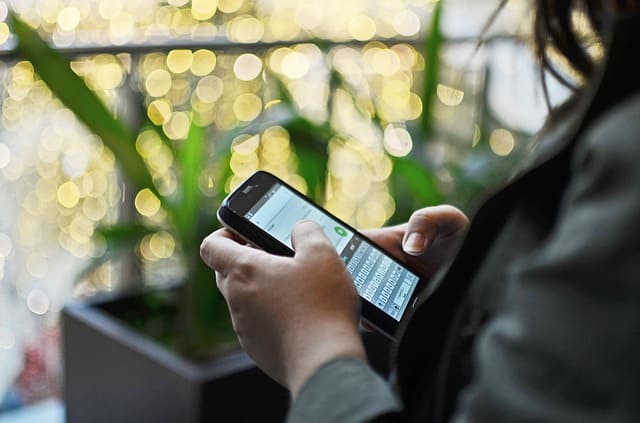
Sabemos que o Android é um tipo de plataforma que está se atualizando regularmente e trazendo novos usuários diariamente. O Android vem com novos recursos e melhorias que atraem mais audiência.
Ele tenta fazer os usuários felizes e se sentirem seguros. O Android vem com muitas novidades e melhorias para atrair o público e fazê-los felizes.
Apesar de tudo isso, o Android ainda não pode estar livre de problemas. Sim, há muitos usuários Android enfrentando problemas com o aplicativo WhatsApp.
Eles encontram algum problema durante a instalação do aplicativo ou em algum momento posterior. Assim, para ajudar esses usuários e corrigir problemas do WhatsApp, listamos alguns dos problemas e soluções comuns a ele
Whatsapp Trava
Então como corrigir os problemas do WhatsApp no telefone Android?
- A reinstalação do WhatsApp pode ser uma solução.
- Atualize a última versão do Android no telefone Android quando seu WhatsApp continuar travando.
- Reinicie o WhatsApp várias vezes.
- Libere o seu espaço de armazenamento do Android.
Whatsapp Pára de Funcionar
- Certifique-se de que sua conexão Wi-Fi esteja estável.
- Ative o modo Avião e depois desative-o para ter uma conexão segura.
- Os dados de fundo precisam permanecer ativos e não restritos no seu dispositivo.
Whatsapp Não Reconhece os Contatos
- Certifique-se de que você adicionou os números de contato corretos.
- Certifique-se de que todos os seus contatos estejam visíveis em sua lista de contatos.
- Certifique-se de que o grupo de contatos esteja definido para ‘visível’ e mantido ‘visível’ em sua lista de contatos.
Problema no Android
Quer você admita ou não, alguns problemas teimosos do WhatsApp são na verdade causados por um desastre Android defeituoso em si.
Então, se você não tiver sorte, a única opção é fazer o backup do seu WhatsApp Android para o PC, ou simplesmente transferir seus dados do WhatsApp para um novo Android.
Whatsapp Não Conecta ou Está Fora do Ar
- Certifique-se de ter a versão mais recente e verifique a conexão de internet.
- Certifique-se de que o aplicativo task killer não está afetando o WhatsApp.
- Esvazie o cache do aplicativo.
- Soluções extremas o desinstalariam e reinstalariam.
Agora que você sabe porque o whatsapp apresenta falhas continuamente, você consegue resolver a maior parte dos problemas do aplicativo mais conhecido em todo mundo.
Deixe nos comentários a sua experiência com os problemas e como você os resolveu.
